苹果怎么拷贝号码?iPhone通讯录批量导出手机号步骤详解
将苹果手机中的号码拷贝出来,无论是为了备份以防丢失、更换新手机时快速迁移联系人,还是需要将号码导出至电脑进行整理,都是许多用户会遇到的常见需求,苹果设备由于其封闭性和独特的数据管理方式,与安卓设备在操作上有所不同,但通过多种方法依然能够高效、安全地完成号码拷贝,本文将详细介绍几种主流的苹果号码拷贝方法,涵盖使用苹果官方工具、第三方软件以及手动操作等多种场景,并针对不同用户的需求提供详细步骤和注意事项。

最推荐且最便捷的方法是利用苹果官方提供的“iCloud”云服务进行同步和备份,iCloud是苹果生态系统的核心组成部分,能够自动将设备上的联系人、照片、日历等数据同步到云端,对于日常备份而言,只需确保iPhone的iCloud联系人功能已开启,即可实现号码的自动云端备份,具体操作步骤为:打开iPhone的“设置”应用,点击顶部带有用户名称的“iCloud”选项,进入iCloud设置界面后,找到“联系人”选项并确保其右侧的开关为绿色开启状态,开启后,设备上的所有联系人将自动上传至iCloud服务器,当需要在新设备上恢复这些号码时,只需在新设备上登录相同的Apple ID,并同样开启iCloud联系人同步,号码便会自动下载到新设备中,这种方法的优点是无须任何额外工具,数据实时同步,且苹果官方对数据安全性和隐私保护有较高保障,适合大多数日常备份和设备间迁移的场景,需要注意的是,使用iCloud同步需要设备连接稳定的Wi-Fi网络,并且确保Apple ID存储空间充足(联系人数据占用空间通常较小,一般无需担心空间不足问题)。
如果用户需要将iPhone中的号码完整导出为文件(如.vcf格式)以便保存到电脑或分享给他人,或者旧iPhone已无法开机但需要提取联系人数据,那么使用电脑端的“访达”(Finder,macOS Catalina及更高版本)或“iTunes”(Windows系统及macOS Mojave及更早版本)进行备份和恢复是更合适的选择,这种方法的核心思路是先将整个iPhone备份到电脑,然后从备份中提取联系人数据,具体操作步骤如下:在电脑上安装最新版本的iTunes(Windows用户)或确保macOS系统已更新至Catalina及以上版本(访达用户),使用原装USB数据线将iPhone连接至电脑,并在手机上信任此电脑,对于macOS Catalina及更高版本,打开“访达”应用,在侧边栏选择“iPhone”,然后点击“立即备份”按钮,勾选“加密本地备份”选项(加密备份可以保存健康数据、密码等敏感信息,建议勾选),对于Windows用户或旧版macOS,打开iTunes,点击设备图标,然后选择“立即备份”并勾选“加密iPhone备份”,备份完成后,若要提取联系人,则需要借助第三方工具,在电脑上下载并安装可靠的iOS数据恢复软件(如iMazing、PhoneView等),这些软件能够读取已备份的iTunes或访达备份文件,并以可视化的方式展示其中的联系人数据,用户可以选择全部或部分联系人并导出为.vcf、CSV等格式的文件,这种方法的优点是能够完整备份设备数据,包括未同步至iCloud的本地联系人,且导出的文件格式通用,便于在其他设备或平台上使用,缺点是需要依赖第三方软件,且操作步骤相对复杂一些。
对于不习惯使用电脑或希望更直接地在设备间传输号码的用户,苹果官方还提供了“快速开始”(Quick Start)功能,这是在设置新iPhone时用于数据迁移的便捷工具,当用户开启新iPhone并靠近旧iPhone时,旧iPhone上会显示“快速开始”界面,按照提示将旧iPhone对准新iPhone,并按照屏幕指示完成Apple ID验证、设置面容ID或触控ID等步骤,在“数据传输”界面,确保“传输所有App与数据”选项已选中,系统会自动将旧iPhone中的联系人、照片、信息等数据迁移到新iPhone,这种方法适合直接用新iPhone替换旧iPhone的场景,迁移过程快速且无需额外操作,数据通过设备间直连或本地Wi-Fi传输,隐私性较高,但如果用户并非更换新手机,而是单纯需要导出号码,此方法则不适用。
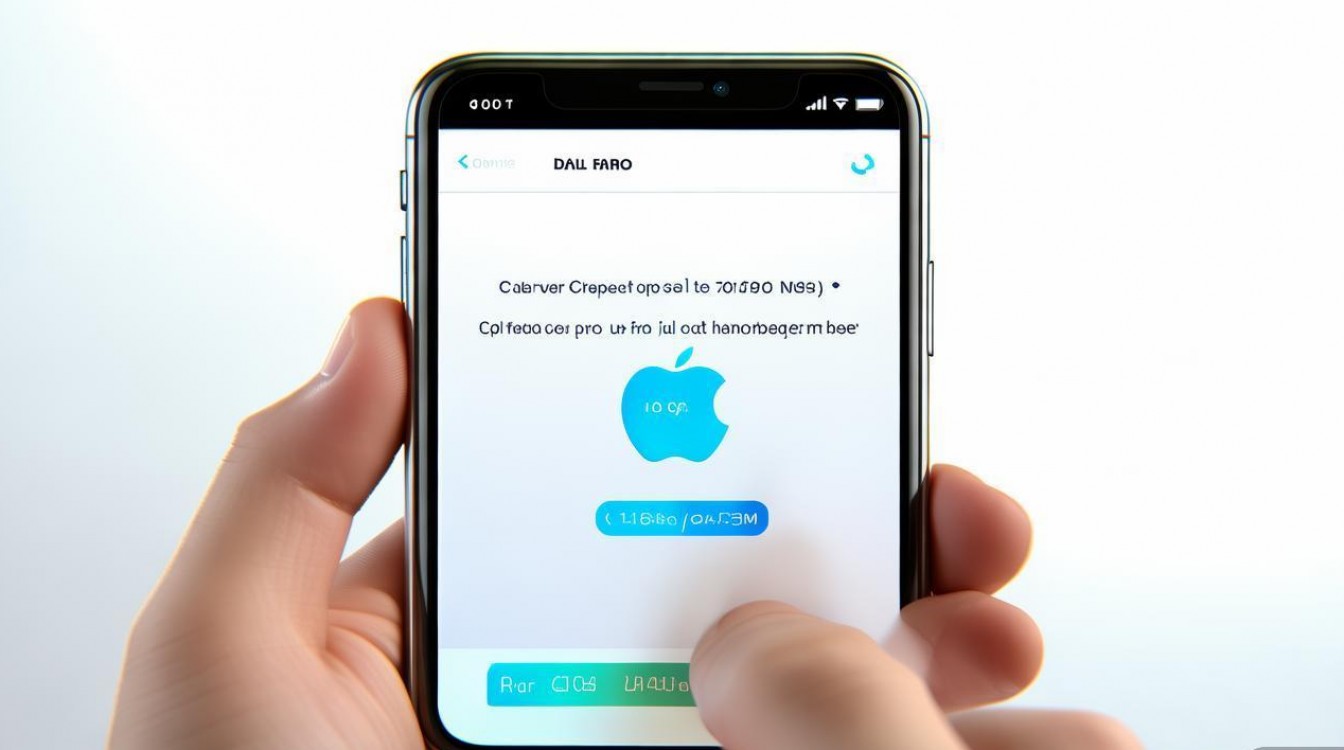
还有一种较为基础的手动方法,即通过“共享联系人”功能逐个或批量导出号码,具体操作为:打开iPhone自带的“电话”应用,切换到“联系人”标签页,找到需要拷贝的联系人,点击进入联系人详情页面,点击页面底部的“共享联系人”按钮,可以通过信息、邮件、AirDrop等方式将单个联系人分享给自己或他人,如果需要批量导出,可以点击联系人列表右上角的“编辑”按钮,进入多选模式,勾选需要导出的联系人,然后点击左下角的“共享”按钮,选择“通过信息发送”或“通过邮件发送”,系统会将选中的联系人打包成一个.vcf文件通过所选方式发送,这种方法操作简单,无需借助电脑或其他工具,适合少量联系人的临时拷贝或分享,但缺点是当联系人数量较多时,逐个或分批操作会非常耗时,效率较低。
在实际操作过程中,用户可能会遇到一些常见问题,使用iCloud同步时发现联系人未出现在新设备上,这通常是由于Apple ID不一致、iCloud联系人功能未开启或网络连接问题导致的,解决方案是检查并确保新设备登录了正确的Apple ID,重新开启iCloud联系人同步,并确保设备连接稳定的Wi-Fi,再如,通过电脑备份后无法直接读取联系人文件,这是因为苹果官方未提供直接访问备份文件中联系人的功能,必须借助第三方数据恢复软件才能实现,因此选择信誉良好、安全可靠的第三方工具至关重要。
相关问答FAQs:
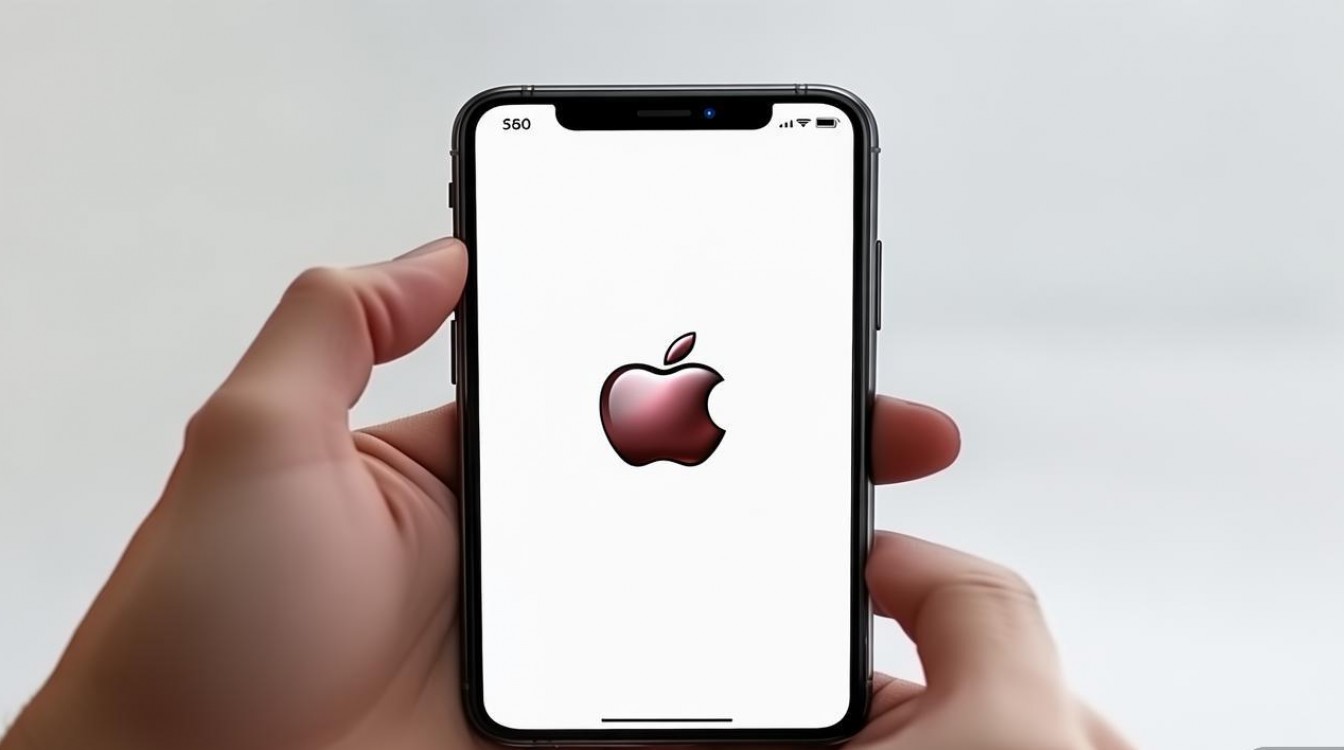
-
问:为什么我用iCloud同步联系人后,新iPhone上还是没有号码? 答:出现这种情况通常有几个原因:请确认新iPhone登录的Apple ID与旧iPhone的Apple ID完全一致;检查新iPhone的“设置”-“[你的姓名]”-“iCloud”中“联系人”开关是否已打开;确保两台设备都连接了稳定的Wi-Fi网络,并且iCloud存储空间充足(联系人数据量通常不大,一般不会因空间不足而失败),如果以上都正常,可以尝试关闭iCloud联系人开关后再重新打开,或重启设备后再次同步。
-
问:我的旧iPhone已经无法开机,还能把里面的号码拷贝出来吗? 答:如果旧iPhone无法开机但之前有通过电脑(iTunes或访达)进行过备份,那么仍然有可能恢复号码,你需要一台电脑,安装最新版本的iTunes(Windows)或使用访达(macOS Catalina及以上),然后通过“恢复备份”的方式将旧iPhone的备份数据导入到一台可用的iPhone(或临时作为中转的设备)中,具体步骤为:在新设备上设置过程中,当看到“App与数据”界面时,选择“从Mac或PC恢复”,按照提示连接电脑并选择之前创建的旧iPhone备份文件进行恢复,恢复完成后,联系人数据便会出现在新设备上,如果旧iPhone从未进行过任何备份,那么直接恢复号码的难度会非常大,可能需要寻求专业的数据恢复服务,但成功率和成本都较高,因此建议用户养成定期备份的习惯。
版权声明:本文由环云手机汇 - 聚焦全球新机与行业动态!发布,如需转载请注明出处。


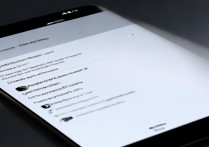
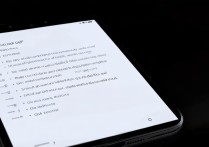

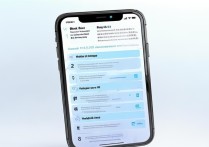






 冀ICP备2021017634号-5
冀ICP备2021017634号-5
 冀公网安备13062802000102号
冀公网安备13062802000102号